macOS Mojave를 다운로드할 때마다 이것을 시도하고 이 앱이 마음에 들지 않는다고 결정했습니다. 그렇지 않으면 특정 응용 프로그램과 거의 관련되어 작동하지 않았지만 Mojave를 High Sierra로 다시 다운그레이드하고 싶었습니다. , 당신이 할 수 있는 동안 이 동일한 훌륭한 소식이 있는 것 같습니다.
불행히도 불행하게도 이것이 너무 많은 별개의 단계가 있는 긴 절차였다는 것입니다. 일단 시작하면 실제로 아래 지침을 읽는 것이 좋습니다. Mojave에서 High Sierra로 다운그레이드하는 방법.
내용 : 1부. Mojave에서 High Sierra로 다운그레이드하는 방법2부. Time Machine 백업을 사용하여 Mojave에서 High Sierra로 다운그레이드하는 방법결론
1부. Mojave에서 High Sierra로 다운그레이드하는 방법
High Sierra로 돌아갈 계획이 있으면 Mojave에서 High Sierra로 다운그레이드하는 방법에 대한 아래 절차를 진행하십시오. 또한 다운그레이드 절차가 매우 어렵고 시간이 많이 소요될 수 있으므로 인내심을 가지십시오.
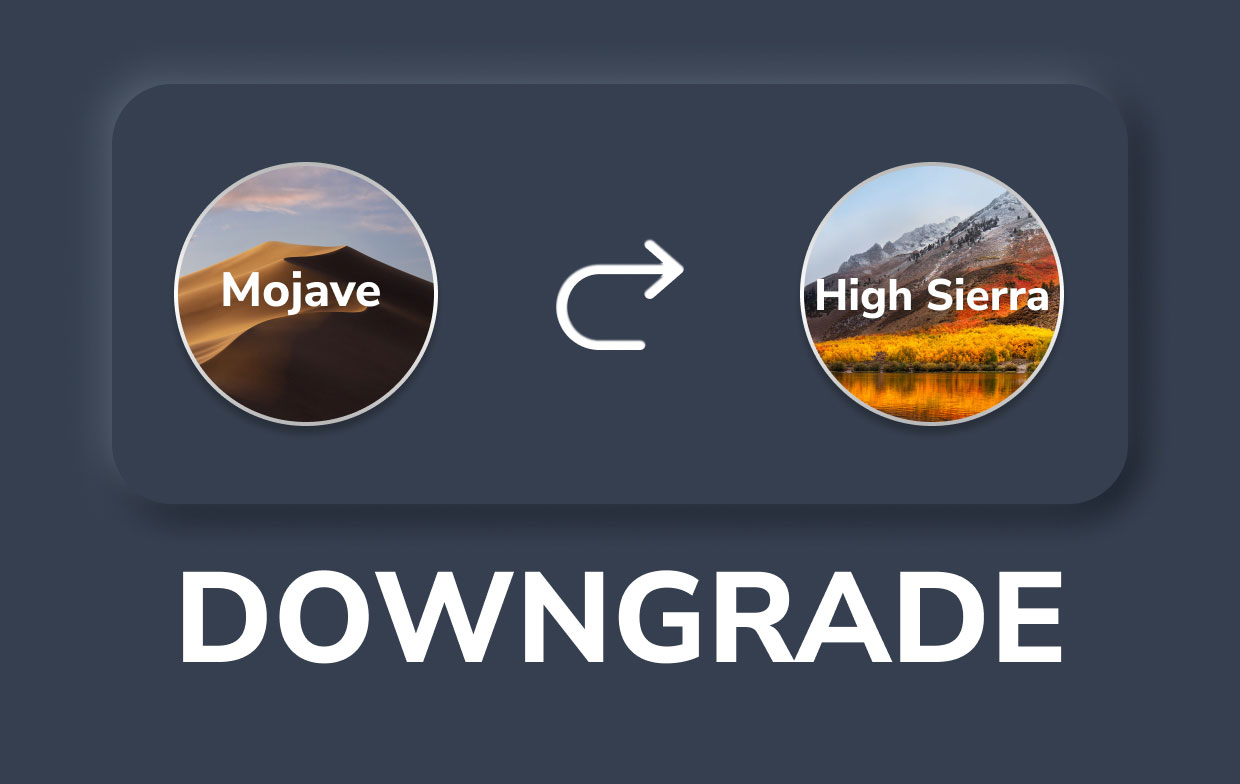
- Mac에서 백업하세요. 중요한 작업을 실제로 시작하기 전에 항상 Mac을 백업해야 하며, 이상적으로는 Mojave를 설치하기 전에 먼저 백업하는 것이 좋습니다. 단, 이전에 Mojave 설치 후 작업했던 그런 항목들은 백업 시 순서가 어긋나므로 클라우드 서버에 올려야 합니다. iCloud에 또는 그렇지 않으면 드롭 박스. 모든 파일을 저장할 때까지 진행하지 마십시오.
- 메모가 있습니다. 다운그레이드하면 다음을 포함하여 하드 디스크의 모든 내용이 지워집니다. 암호, 라이센스 코드 및 설정. Mojave로 업그레이드하기 훨씬 이전부터 Mac에 백업이 있었다면 High Sierra를 다시 설치할 때마다 훨씬 더 많은 정보를 Mac으로 전송할 수 있어야 합니다. 그럼에도 불구하고 이것은 대부분의 필수 암호, 설정, 라이센스 키 및 실제로 필요한 기타 정보를 기록해 두는 것이 좋습니다. 당신은해야 할 것입니다 강력한 암호를 사용 따라서 필요한 모든 정보를 저장하는 여러 장치에서 일치합니다.
- 지금 삭제하십시오. 이것은 이전에 Mojave를 설치하고 부팅 설치 프로그램을 구축한 데 중점을 둔 데이터를 저장한 후에도 Mojave를 삭제하는 데 적합합니다.
- Mac이 인터넷에 연결되어 있는지 확인해야 합니다.
- 이제 Apple 메뉴를 누른 다음 "다시 시작"옵션.
- 그런 다음 복구 모드에서 재부팅하려면 다음을 눌러야 합니다.
command + option + shift + Rorcommand + R. 그래도 삽입option + shift그런 다음 macOS High Sierra에 다시 설치할 수 있습니다. - 그 후 다음을 누르십시오. 디스크 유틸리티.
- 그 위에, 디스크에서 선택 혼자 모하비.
- 클라임웍스와 함께 하늘과 닿는 여정을 시작하세요 삭제.
- 디스크의 이름을 만들고 파일 형식을 선택 APFS 또는 macOS 확장.
- 클라임웍스와 함께 하늘과 닿는 여정을 시작하세요 삭제 한 번 더.
- 그런 다음 디스크 유틸리티를 종료합니다.

- 지금 High Sierra를 다시 설치하십시오. Apple 메뉴로 이동한 다음 다시 시작. 그런 다음 키를 누르십시오 "선택권", 생성한 설치 프로그램 디스크를 선택합니다. 거기에서 High Sierra가 설치를 계속 진행합니다. 그런 다음 Mac이 다시 시작되고 시작 프로그램이 표시됩니다. 다음으로 진행하면 됩니다. 전체 Mac을 설정하는 단계.
- Mojave를 실제로 설치하기 전에 Mac에 Time Machine이 아닌 백업을 생성할 때마다 백업 유틸리티를 사용하여 백업이 생성된 후의 상태와 관련된 모든 것을 복구할 수 있습니다. 그러나 이전에 가져온 정보를 사용하여 프로그램을 수동으로 다시 설치해야 합니다. 라이센스 코드 입력 만큼 잘 설정 재설정. macOS Mojave를 작동하는 동안 백업한 기록을 복원할 수도 있습니다.
2부. Time Machine 백업을 사용하여 Mojave에서 High Sierra로 다운그레이드하는 방법
실제로 Mojave를 설치하기 전에 Mac에 백업을 생성했다면 괜찮습니다. High Sierra를 복원하는 데 사용할 수 있는 것입니다. 일단 시작하기 때문에 Time Machine 드라이브가 Mac에 연결되었는지 확인, 수동으로든 시스템을 통해든.
- 이전에 언급했듯이 시작 디스크를 삭제하십시오.
- "선택복원” macOS 유틸리티 메뉴를 통해 Time Machine Backup을 다시 사용합니다.
- 백업에 하나만 있는 경우 외장 드라이브를 선택합니다. 선택 후 선택 원격 드라이브와 연결 Time Capsule 또는 인터넷 디스크일 때 말이죠.
- 필요한 경우 해당 디스크의 사용자 이름과 암호를 제공하십시오.
- 시간과 날짜를 선택하세요 복구하려는 해당 백업의
- 해당 화면의 지침을 따르십시오.
결론
이 문서에서는 Mojave에서 High Sierra로 다운그레이드하는 방법을 다룹니다. 우리는 그것을 수행하는 방법에 대한 단계를 간략하게 나열했습니다. 왜냐하면 실제로 많은 시간과 인내가 필요하기 때문입니다. 이에 따라 시스템이 느려지거나 전혀 작동하지 않을 수 있으므로 시스템을 다운그레이드하는 경향이 있습니다. 를 사용하는 것이 좋습니다. PowerMyMac 정말 큰 도움이 됩니다 모든 잔여물과 잔여물이 있는 불필요한 앱 제거 Mac이 느려집니다. 개인 정보 보호 기능으로 Mac을 최적화하는 강력한 올인원 도구입니다. 이것이 도움이 되기를 바랍니다. 즐겁고 안전한 하루 되세요.



